
يحدث ذلك عند بدء تشغيل المتصفح، وسيكون للمستخدمين تحميل تلقائيا صفحة موقع Hi.ru. هذا الموقع هو التناظرية من الخدمات ياندكس وMail.ru. ومن الغريب، في معظم الأحيان Hi.ru يضرب بفضل الكمبيوتر لعمل المستخدم. على سبيل المثال، يمكن أن تخترق PC عند تثبيت أي تطبيقات، وهذا هو، والموقع يمكن أن يدخل حزمة التمهيد وبالتالي تعيين. انظر دعونا الخيارات التي لإزالة Hi.ru من المستعرض.
تنظيف المتصفح من hi.ru
ويمكن تركيب هذا الموقع كصفحة بدءا من متصفح الإنترنت ليس فقط بسبب التغير في خصائص الاختصار، ويشرع أيضا في التسجيل، يتم تثبيته مع البرامج الأخرى، الأمر الذي يؤدي إلى تدفق كبير من الإعلانات، الكبح PC، الخ بعد ذلك، سوف نفهم طرق إزالة HI.ru على البنود. على سبيل المثال، سوف يتم العمل في جوجل كروم، ولكن في نفس الطريقة التي يتم القيام بكل شيء في مراقبون آخرون المعروفة.الخطوة 1: التحقق من إعدادات التسمية والتغيير
في البداية، يجب أن تحاول إجراء تغييرات على اختصار المتصفح، ثم محاولة الانتقال إلى الإعدادات وإزالة صفحة البداية من Hi.ru. لذلك، دعونا نبدأ.
- تشغيل جوجل كروم وانقر بزر الماوس الأيمن فوق التسمية، ثابتة في شريط المهام، ثم "جوجل كروم" - "خصائص".
- في إطار مفتوح، لفت الانتباه إلى البيانات في "كائن" الكائن. إذا تم تحديد أي موقع في نهاية السطر، على سبيل المثال، http://hi.ru/؟10، ثم لا بد من إزالتها وانقر على "OK". ومع ذلك، عليك أن تكون حذرا لعن غير قصد لا تقم بحذف أكثر من اللازم، ينبغي أن تظل علامات الاقتباس في نهاية الارتباط.
- الآن فتح في المتصفح "القائمة" - "إعدادات".
- في قسم "عند بدء"، انقر فوق "إضافة".
- إزالة صفحة معينة http://hi.ru/؟10.
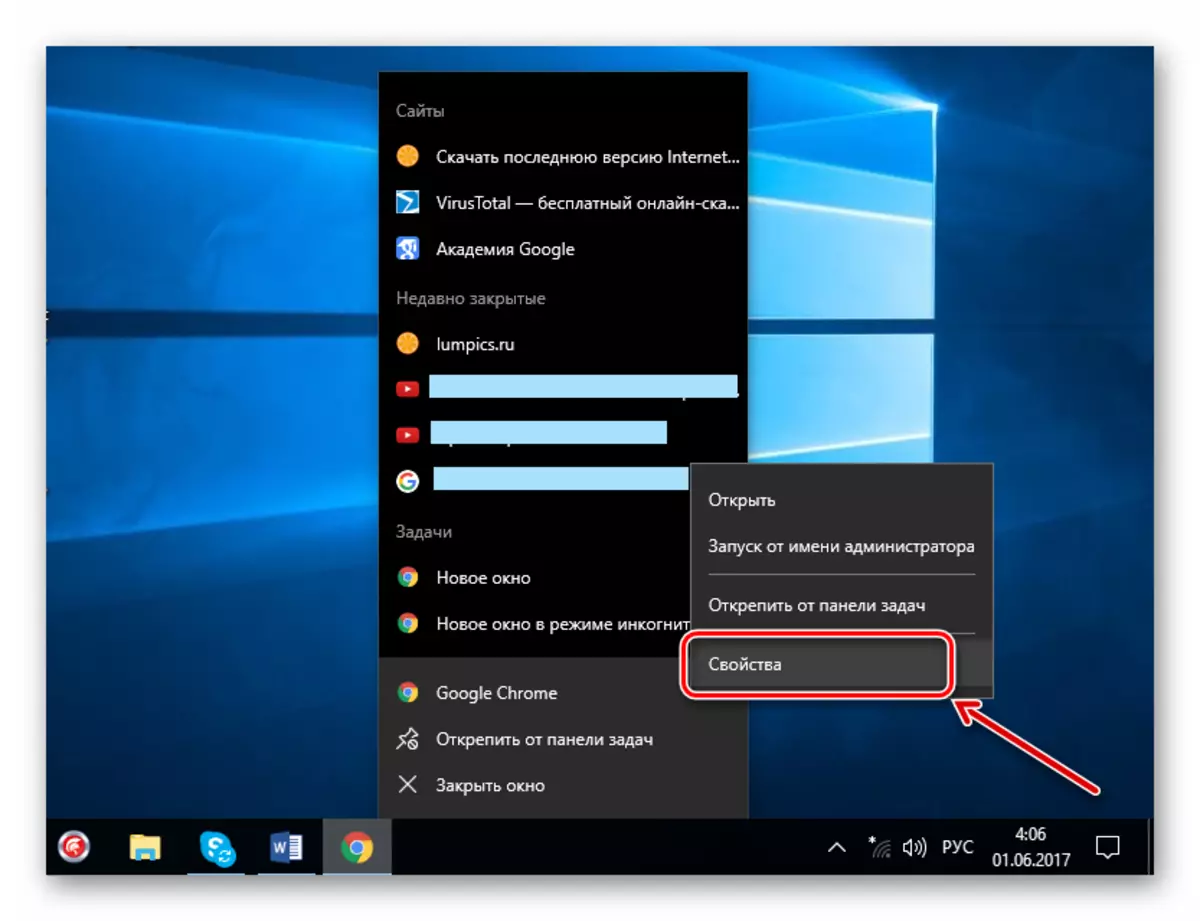


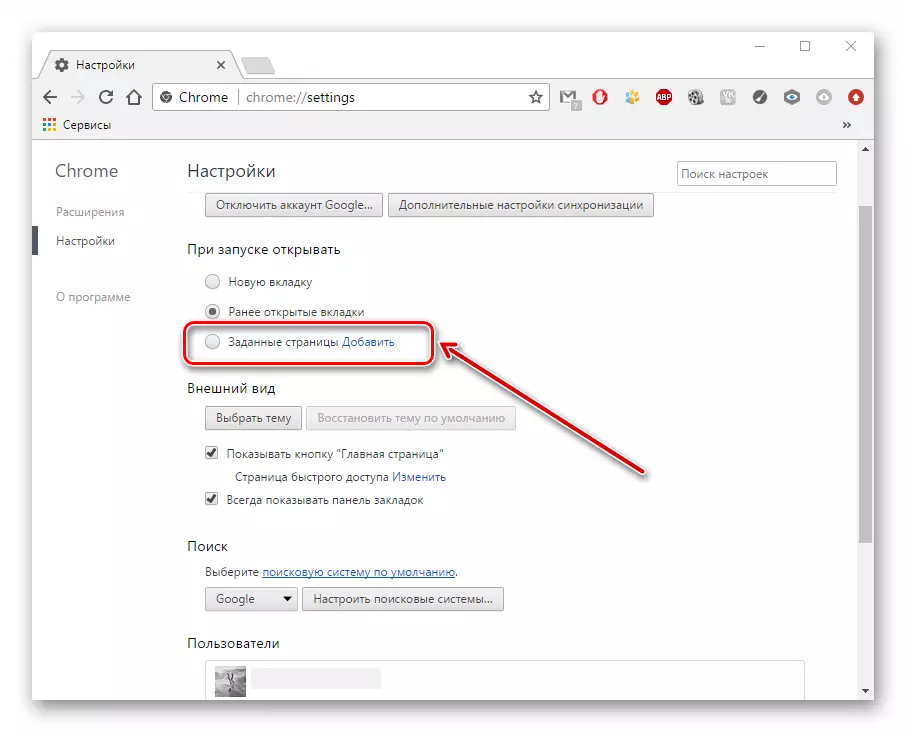
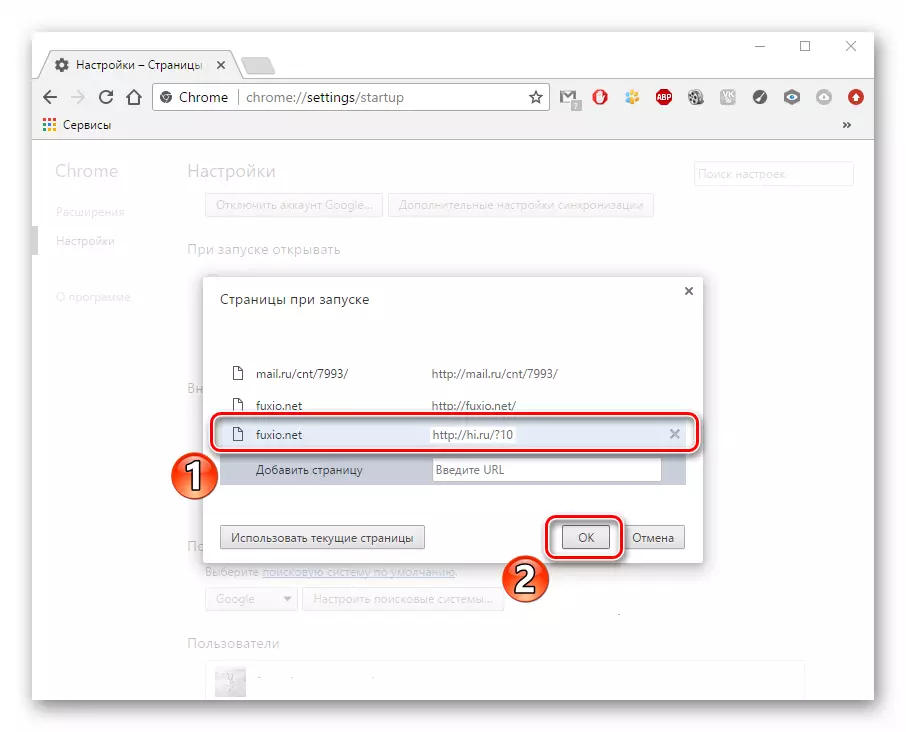
المرحلة 2: إزالة البرامج
إذا لم الإجراءات المذكورة أعلاه لا مساعدة، ثم انتقل إلى التعليمة التالية.
- نذهب إلى "جهاز الكمبيوتر" - "حذف البرنامج".
- تحتاج القائمة لإيجاد تطبيقات الفيروسية. نحن حذف جميع البرامج المشبوهة، باستثناء تلك التي قمنا بتركيب نظام ومعروفة، وهذا هو، وتلك التي تم تحديدها من قبل المطور معروفة (مايكروسوفت، أدوبي، الخ).


المرحلة 3: تنظيف التسجيل وملحقات
بعد إزالة البرامج الفيروسية، فمن الضروري لإنتاج كلا التنظيف معقدة من التسجيل والإضافات وتسمية المتصفح. من المهم أن تفعل في وقت واحد، وإلا سيحدث استعادة البيانات، وسوف تكون هناك أي نتيجة.
- تحتاج إلى بدء تشغيل ADWCleaner وانقر فوق "مسح". يتم التحقق من التطبيق، مسح مواقع القرص معينة، ثم يذهب إلى المفاتيح الرئيسية للتسجيل. الأماكن التي تكون فيها فيروسات فئة ADW تكذب، أي قضية لدينا مدرجة في هذه الفئة.
- يقدم التطبيق لإزالة غير ضروري، انقر فوق "مسح".
- قم بتشغيل Google Chrome وانتقل إلى "الإعدادات"،
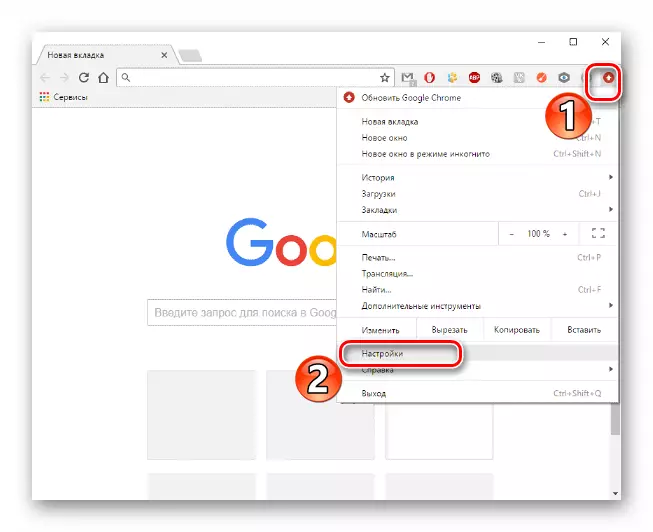
ثم "التوسع".
- تحتاج إلى التحقق مما إذا كانت الوظائف الإضافية قد تمت إزالتها إذا لم يكن كذلك، ثم نفعل ذلك بنفسك.
- الآن نلقي نظرة على معلومات المتصفح بالنقر فوق "النقر بزر الماوس الأيمن فوق" واختيار "خصائص".
- تحقق من سلسلة "الكائن"، إذا لزم الأمر، أحذف الصفحة http://hi.ru/؟10 وانقر فوق "موافق".






الآن سيتم مسح جهاز الكمبيوتر الخاص بك، بما في ذلك متصفح الويب، من hi.ru.
